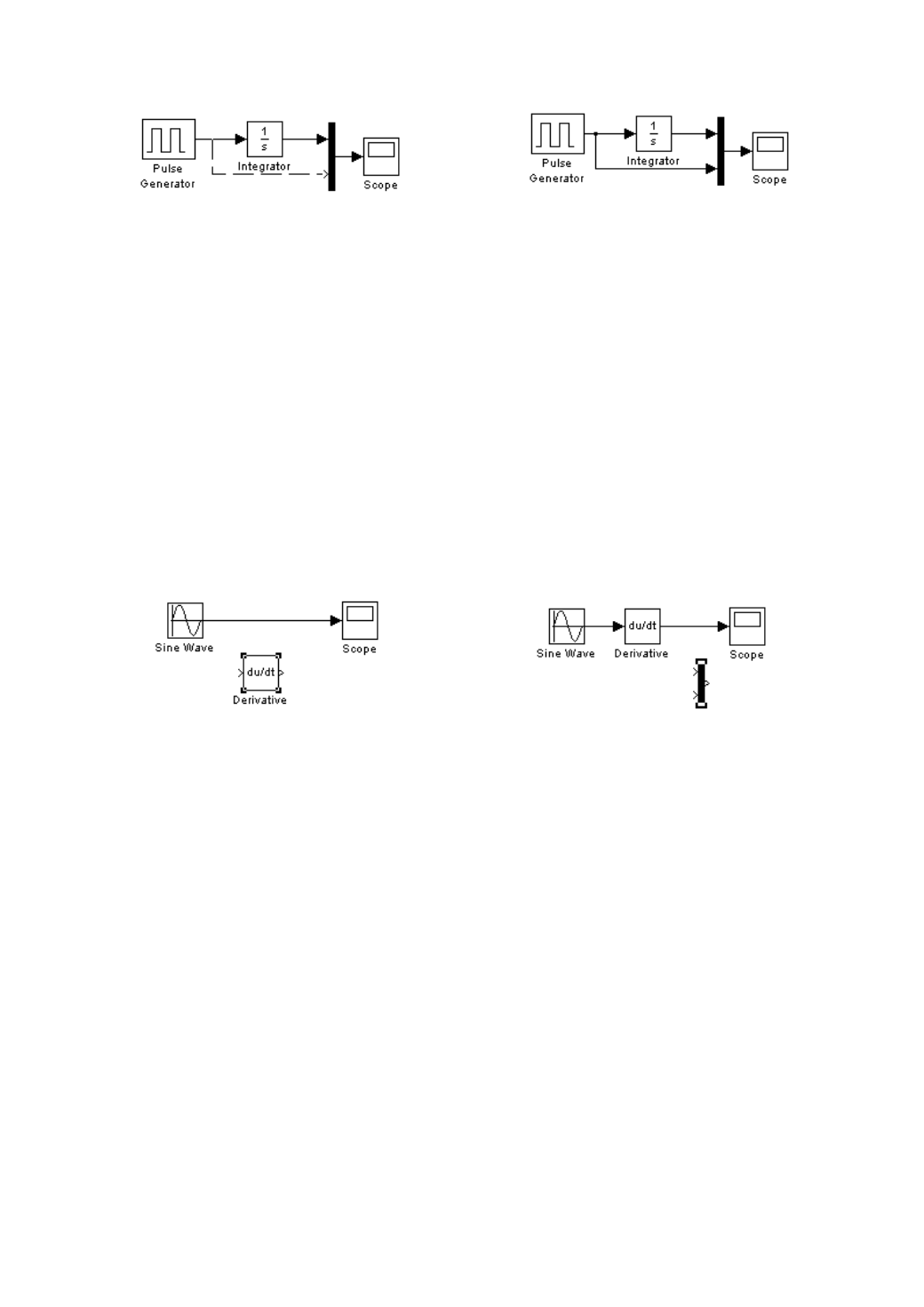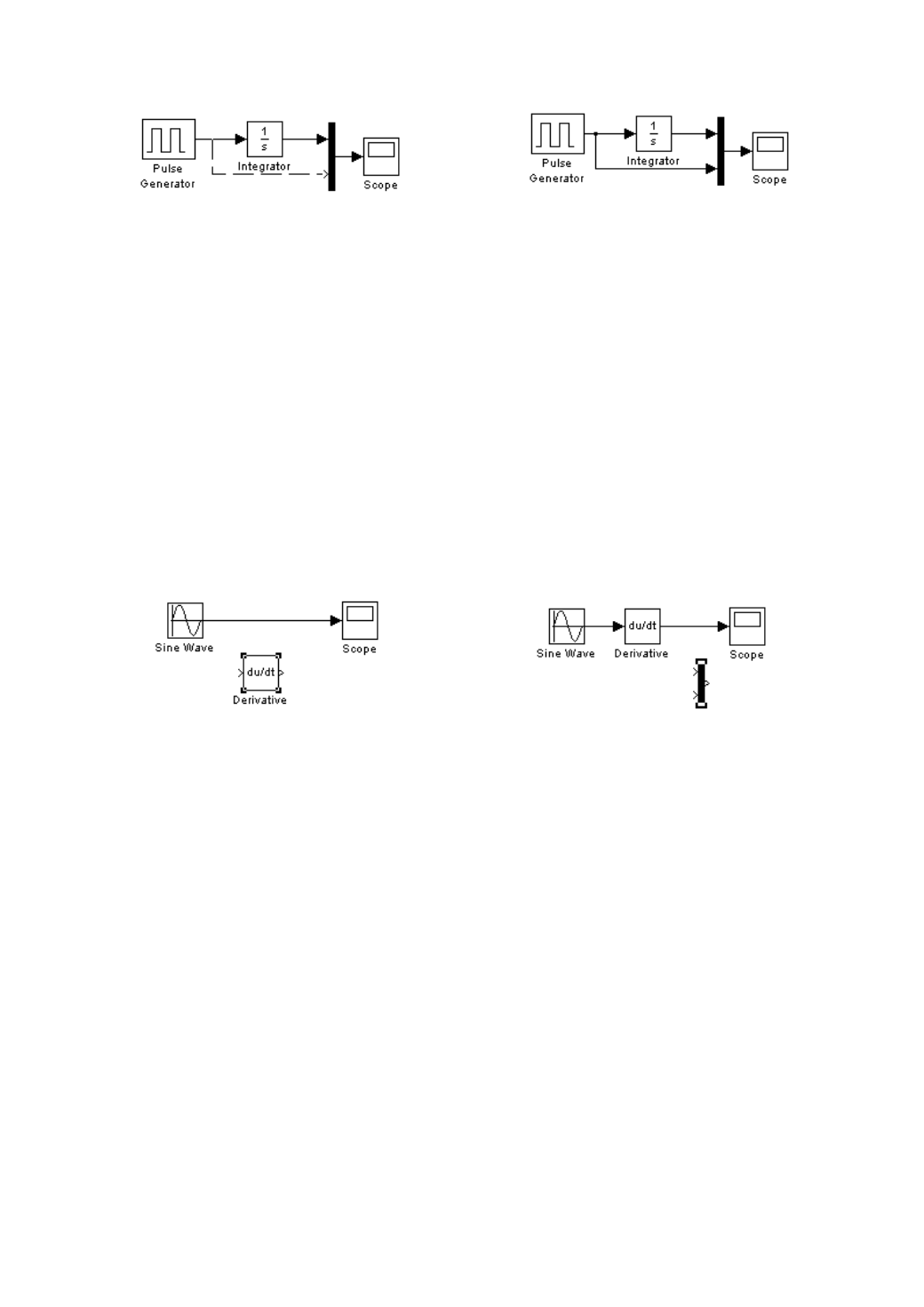
104
Рис. 8.8. Пример создания
отвода(пунктирная линия)
Рис. 8.9. Пример модели с отводом линии
8. 3. 3. Перемещение блоков и вставка блоков в соединение
Блок, участвующий в соединении, можно перемещать в окне модели,
выделив его и перетаскивая, как обычно, мышью. При этом соединение не
прерывается, а просто сокращается или увеличивается в длине. В длинное
соединение можно вставить новый блок, не разрушая его и не выполняя
сложных
манипуляций.
Рис.
8.10
показывает
вставку
блока
дифференцирующего устройства между источником синусоидального сигнала
и осциллографом (блок
Derivative
из библиотеки
Continuous
см. п. 13.1).
Результат вставки дифференцирующего устройства в соединение между
источником и осциллографом показан на рис. 8.11.
Рис. 8.10. Исходное соединение
и блок для вставки
Рис. 8.11. Пример вставки блока
в соединение
Подобная простая вставка возможна для блоков, имеющих один вход и
один выход, которые включаются в соединение. Например, мультиплексор так
вставить не возможно, поскольку он имеет два входа и не стыкуется с
разрываемым соединением.
Чтобы вставить мультиплексор, следует удалить соединение между
дифференцирующим устройством и входом осциллографа. Для этого
соединение выделяется и выполняется команда
Edit
→
Clear
. После этого
мультиплексор перемещаете в нужное место, и соединение создается заново.
На рис. 8.12 представлена модель примера 8.1. после соединения блоков.
8. 3. 4. Установка параметров блоков
Можно изменить параметры блока, установленные «по умолчанию». Для
этого необходимо дважды щелкнуть левой кнопкой мыши на изображении
блока. Откроется окно редактирования параметров блока. При задании
численных параметров должна использоваться точка, а не запятая. После
внесения изменений нужно закрыть окно кнопкой ОК (рис. 8.13).